Wordに引用文献管理用のプラグイン「Write-N-Cite(ライテンサイト)」をインストールする必要があります。
1. RefWorksからWordのプラグイン「Write-N-Cite」を入手しインストールする
①RefWorksの上部ツールバーの歯車マーク「ツール」をクリックし,さらにその中の「ツール」を選択する。
②表示された画面内の「Microsoft Wordに引用」の項目内の,Write-N-Cite「ダウンロード&インストール」をクリックする。
・自動的に使用しているOSにあったファイルがダウンロードされる。
※2019年12月現在,Windows環境ではOSが64bitでもOfficeは32bit版が基本です。
・その後,画面の指示に従い,インストールする。
※Javaを使用するため,Javaのダウンロードが発生する場合があります。
※環境によっては,VisualStudioのダウンロードが発生する場合があります。
③インストール完了後にWordを起動すると,メニューバーに「RefWorks」というタブが表示されるようになる。
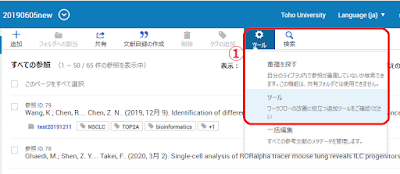
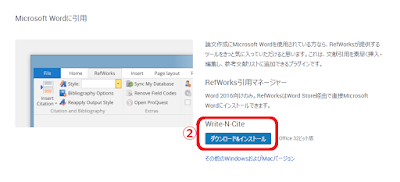

2. Wordで論文を書きながら,文中に引用文献を挿入する
①WordのメニューバーのRefWorksタブ内の,「Log in」をクリックする。
・RefWorksにログインするときと同じ手順でログインを行う
「所属機関からのログイン」>「Toho University」を選択>
Shibboleth認証システム画面で学内認証ID/PASSを入力する
②Word文書内の引用を入れたい位置にカーソルを置き,
WordのRefWorksメニューの左端のボタン
「引用の挿入(Insert Citation)」をクリックする。
③「新規に挿入(Insert New)」をクリックする。
・フォルダが表示されるので,引用したい文献を選択し,「OK」をクリックする。
①文書の最後にカーソルを置き,[参考文献オプション]をクリックする。
②[参考文献の挿入]をクリックすると,引用文献リストが作成される。
・RefWorks Citation Managerを利用する
お使いのやWordのバージョンによっては,Write-N-Citeがうまく動作しない場合があります。
その場合,以下のマニュアルで紹介されているRefWorks Citation Managerをご利用ください。
http://www.sunmedia.co.jp/e-port/refworks/pdf/RCM_UserGuide.pdf(要学内アクセス)
P.14から引用文献リストの作成について書かれています。
http://www.sunmedia.co.jp/e-port/refworks/pdf/userguide-rwrs-201802.pdf
※「☆」記号を「@」に置き換えて下さい。
3. 引用文献リストを生成する
①文書の最後にカーソルを置き,[参考文献オプション]をクリックする。
②[参考文献の挿入]をクリックすると,引用文献リストが作成される。
4. その他
・RefWorks Citation Managerを利用する
お使いのやWordのバージョンによっては,Write-N-Citeがうまく動作しない場合があります。
その場合,以下のマニュアルで紹介されているRefWorks Citation Managerをご利用ください。
http://www.sunmedia.co.jp/e-port/refworks/pdf/RCM_UserGuide.pdf(要学内アクセス)
【マニュアルを入手する】
以下のサイトからマニュアルがダウンロードできます。(要学内アクセス)P.14から引用文献リストの作成について書かれています。
http://www.sunmedia.co.jp/e-port/refworks/pdf/userguide-rwrs-201802.pdf
【文献管理ヘルプデスク:問い合わせ】
メール:mnc_ref☆ml.toho-u.ac.jp※「☆」記号を「@」に置き換えて下さい。
